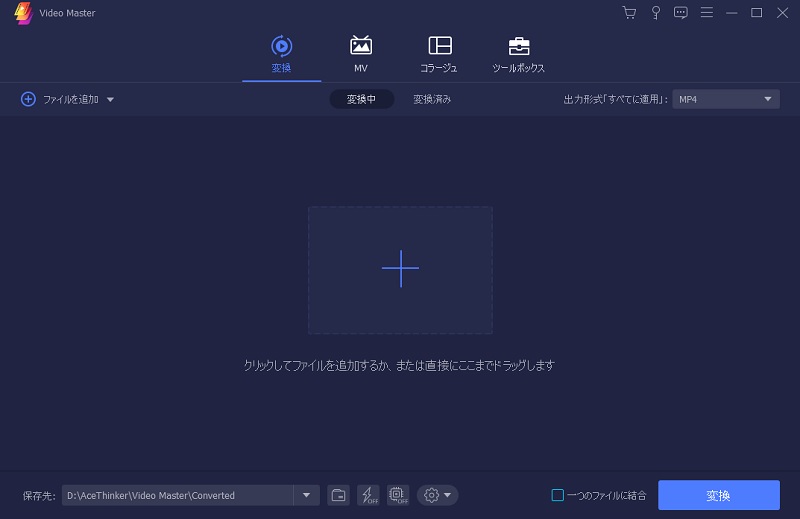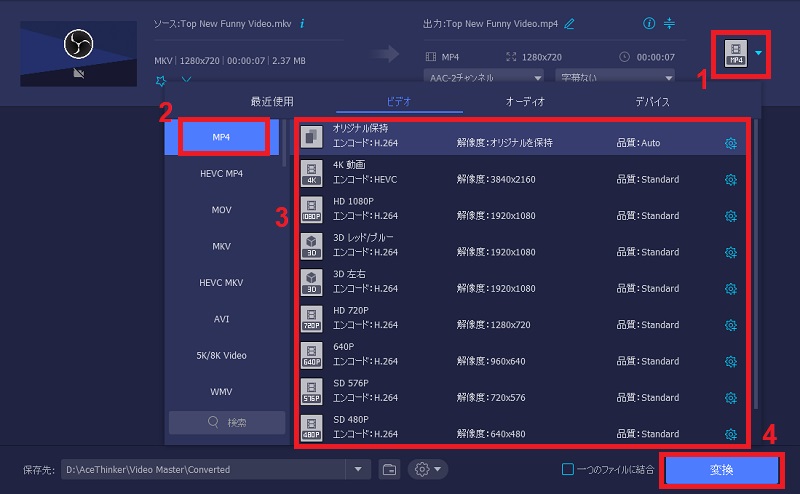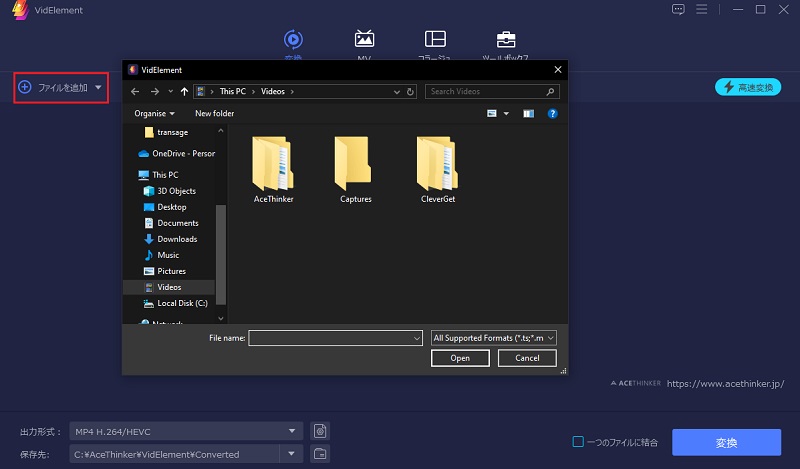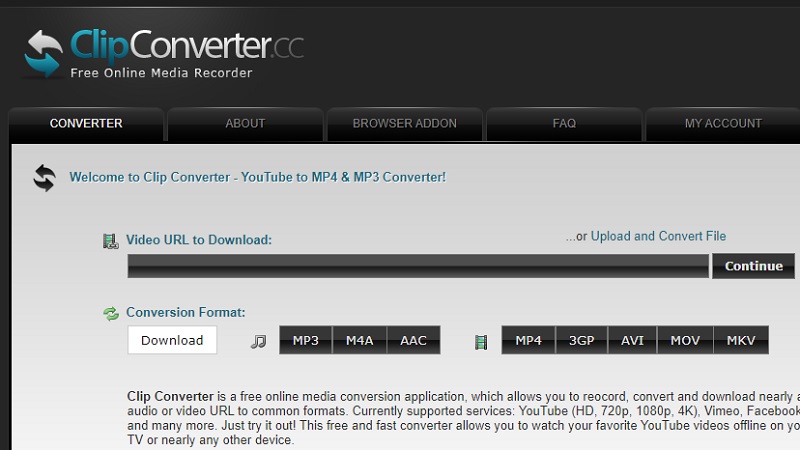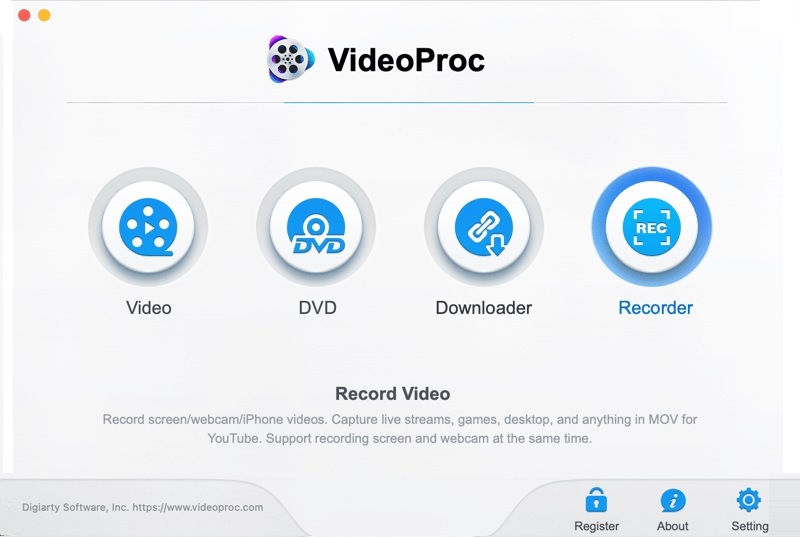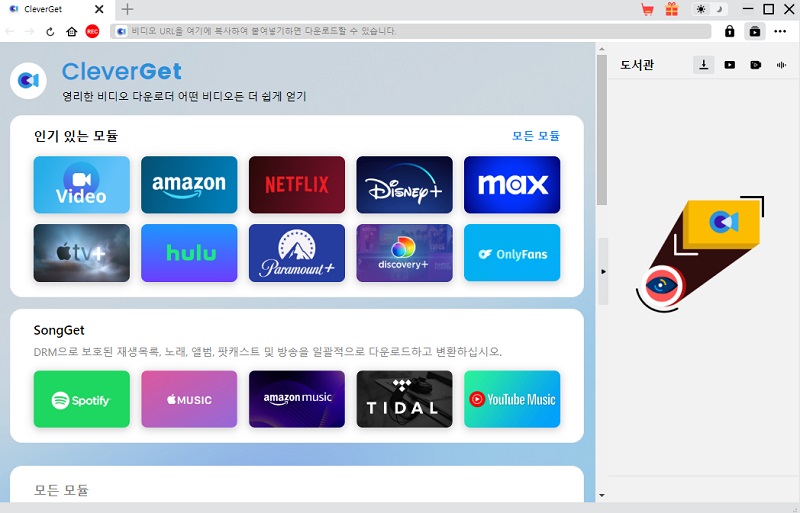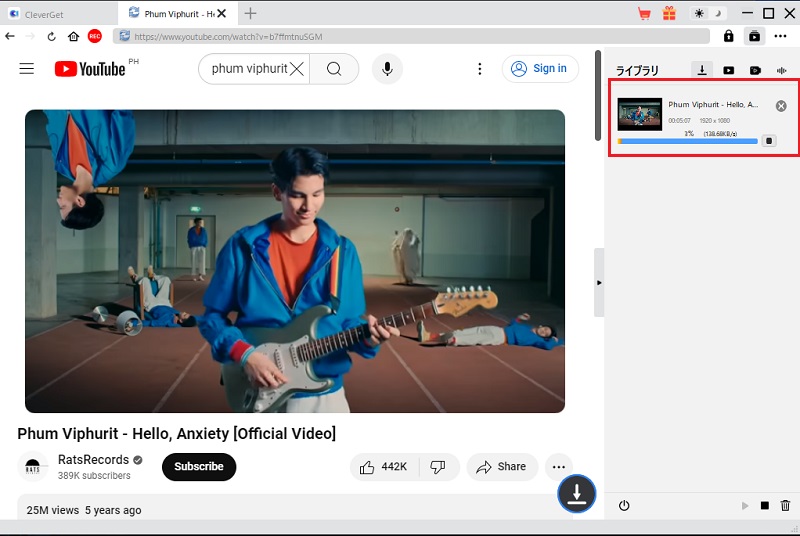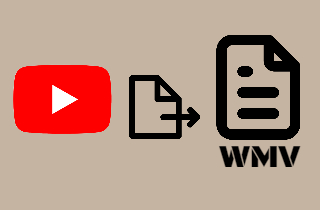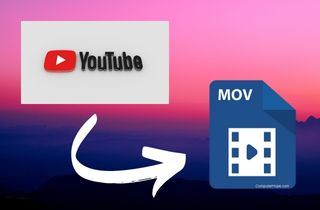
AceThinker Video MasterでYT動画をMOVに変換する
デメリット: 無料版では1ファイルずつしか変換できません。
価格: 価格は$29.95(個人向け)から$199.95(複数ユーザー向け)までです。
最初におすすめするYT動画からMOVへのコンバーターは、AceThinker Video Masterです。このコンバーターはMKV、MOV、MP4、AAC、OGCなど、ほとんどの音声および動画形式をサポートしています。これを使えば、動画をさまざまなメディアプレーヤーで再生でき、AndroidやiPhoneなどのデバイスに映画をダウンロードすることもできます。さらに、1080pや4K品質の動画を元の品質を保ったまま変換することができます。加えて、フィルターやエフェクトを追加するなど、動画を強化するための編集機能も備えています。使用手順は以下のとおりです。
Try it for Free
Step 1 コンバーターをダウンロードしてインストール
まず、上記の無料ダウンロードボタンをクリックしてAceThinker Video Masterを取得します。次に、インストールプロセスを進め、完了後にツールを起動します。メインインターフェースにある4つのタブのうち「コンバーター」タブを選択してください。Step 2 出力形式としてMOVを選択
次に、MOV形式に変換したいYouTube動画をインポートします。その後、「すべて変換」オプションの横にあるドロップダウンボタンをタップします。次に、MOV形式を探し、お好みの解像度と品質を選択します。Step 3 変換を開始して変換されたファイルを再生
すべての必要なオプションを選択したら、「すべて変換」ボタンをクリックして変換プロセスを開始します。完了するまで数分待ってください。その後、「変換済み」タブに移動すると、変換されたYouTube動画が表示されます。動画を再生するには、サムネイルをダブルタップして出力ファイルを見つけ、クリックして再生を開始してください。YouTubeをMOVに変換する代替ツール
1. ClipConverter
デメリット: 使用中に広告が多すぎます。
価格: 無料で使用できます。
ClipConverterは、YTからMOVファイルへの変換ツールとして別の選択肢です。ソフトウェアをダウンロードしたくないユーザー向けのウェブベースのコンバーターです。また、使用前に登録する必要もありません。このコンバーターを使えば、変換したいYT動画のリンク/URLをコピーして「VIDEO URL」に貼り付けるだけです。さらに、Vimeo、Facebook、その他のサイトからHD、720p、1080p、4K品質でのダウンロードと変換にも対応しています。また、開始時間と終了時間を設定して特定の部分のみをダウンロード・変換することもできます。以下のチュートリアルをご確認ください。
使用手順:
- まず、YTにアクセスしてMOV形式にダウンロード・変換したい動画を見つけます。その後、その動画のURLをコピーします。次に、ClipConverterを開いて「Video URL」にURLを貼り付け、「続行」を押します。
- 次に、「続行」ボタンを押すと「検出されたメディア」が表示され、希望する品質を選択できます。下部で出力形式としてMOVを選びます。その後、「開始」ボタンをクリックして変換を始めます。
- 最後に、プロセスが完了するまで待ちます。下に表示される「ダウンロード」ボタンをタップして出力ファイルを保存します。その後、ファイルマネージャーでファイルを見つけて再生してください。
2. VideoProc Converter
デメリット: 無料体験版では5分間のメディアファイルしか利用できず、基本機能しかありません。
価格: サブスクリプションプラン価格:Premium 365 - $25.95、永久ライセンス - $39.95、ファミリーライセンス - $57.95。
VideoProc Converterは、YTからQuickTime MOVへの変換にも使えます。このツールは、MOV、MP4、AVI、WebM、MP3、WAVなど、420以上の動画および音声形式に対応しています。また、Facebook、YouTube、Instagramなど1000以上のサイトから動画をダウンロードできる内蔵ダウンロードエンジンも搭載。さらに、一括ダウンロード・変換もサポートしており、時間を節約できます。フルGPU加速で47倍高速に変換可能。動画のトリミング、エフェクト追加、ウォーターマーク削除などの編集機能も備えています。以下が使用方法です。
使用手順:
- まず、VideoProc Converterをダウンロードしてインストールします。次に、ツールを開いて、すでに動画をダウンロード済みであれば「ビデオ」を選択します。まだ動画がない場合は「ダウンローダー」をクリックします。「+ビデオ」をタップしてファイルを追加し、ファイルマネージャーから動画を選択します。
- 次に、下部に表示される利用可能な形式から「ビデオ」をタップし、「.mov」を出力形式として選択します。さらに、ダブルタップして解像度、フレームレート、ビットレートなどの詳細設定を表示できます。自分好みにカスタマイズしてください。
- 最後に、「実行」ボタンを押して変換を開始します。プロセスが完了するまでしばらく待ってください。完了すると、変換されたファイルが表示されるウィンドウが現れます。
YT動画をダウンロードするヒント
デメリット: 無料体験版では3本の動画しかダウンロードできません。
価格: CleverGetのサブスクリプションプラン:CleverGet All in One 10 - $134.95(1年)および$09.95(永久ライセンス)。
YT動画をダウンロードする方法を学ぶ必要があると仮定します。ここでは、チュートリアルと推奨ダウンローダー「CleverGet」を紹介します。このツールは経験豊富なユーザー向けに、8K動画やライブストリームをダウンロード可能であり、Netflix、Amazon、Twitch、HBOなどの有料サービスにも対応しています。また、URLをアドレスバーにコピー/貼り付けできる内蔵ブラウザを搭載しており、検索も簡単です。さらに、一括ダウンロード機能、プレイリストやチャンネルのダウンロード、広告除去、メタデータ保存などの機能もあります。出力動画形式:MP4、MKV、WebM、3GP、出力音声形式:M4A、MP3、MKV、出力字幕形式:SRT、SUPに対応しています。以下にYT動画をダウンロードする手順を示します。
Step 1 CleverGetをダウンロードしてインストール
まず最初に、CleverGetをダウンロードしてください。以下のステップの下にあるダウンロードアイコンを使ってインストーラーを取得できます。完了したら、すべてのインストール手順に従ってアプリをインストールしてください。その後、ソフトウェアを起動してインターフェースを確認しましょう。無料でお試しください
無料ダウンロード
Windows 11/10/8/7
安全なダウンロード
無料ダウンロード
Mac OS X 10.10 以上
安全なダウンロード
Step 2 YouTubeを開いて動画を探す
次に、YouTubeを開いてダウンロードしたい動画を検索します。また、すでにリンクを持っている場合は、それをアドレスバーに貼り付けてください。その後、ダウンロードアイコンをクリックすると、利用可能な画質、形式、フレームレート、サイズが表示されます。以下から1つ選択してください。Step 3 ダウンロードして出力ファイルを再生する
希望の形式と画質を選択したら、「ダウンロード」ボタンをタップしてダウンロードを開始します。進行状況はツールの右側にある「ライブラリ」で確認できます。処理が完了したら、動画をクリックして再生を開始します。よくある質問
結論
この記事では、YT動画をMOV形式に変換するための複数のコンバーターと、その使い方を段階的に紹介しました。あなたの期待に応えるコンバーターを選んでください。また、YT動画のダウンロード方法を知らない方のためのヒントも追加しました。この記事が、YouTube動画をMOV形式に変換し、SNSで友人と共有する際の問題解決の助けとなれば幸いです。